Fix lokalt enhetsnavn er allerede i bruk-feil på Windows
Miscellanea / / November 28, 2021
Nettverksdrift er et viktig element i mange organisasjoner. De letter forbindelsen mellom flere enheter og gjør kommunikasjonen i systemet mye enklere. Mens fordelene ved å ha en nettverksstasjon er utallige, bringer de med seg lokale enhetsfeil som forstyrrer hele arbeidsflyten til systemet. Hvis du har vært på mottakersiden av komplikasjoner forårsaket av lokale enheter, les videre for å finne ut hvordan du kan fix Lokalt enhetsnavn er allerede i bruk feil på Windows.
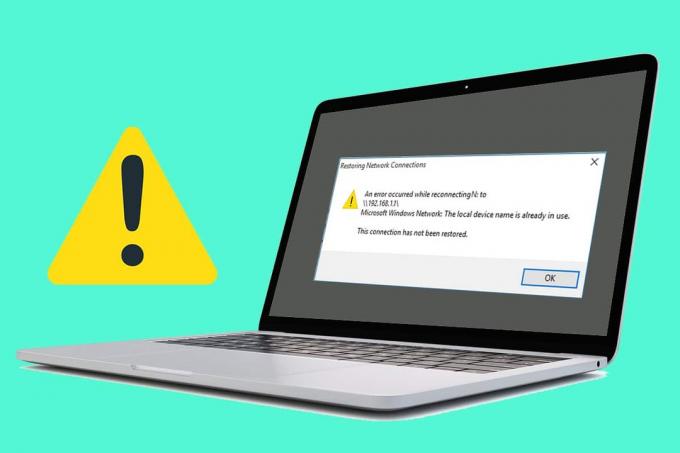
Innhold
- Fiks det lokale enhetsnavnet er allerede i bruk-feil på Windows 10
- Hva får jeg meldingen "Lokalt enhetsnavn er allerede i bruk"?
- Metode 1: Tilordne stasjonen på nytt med kommandovinduet
- Metode 2: Aktiver fil- og skriverdeling
- Metode 3: Tilordne nye stasjonsbokstaver for å endre lokale enhetsnavn som allerede er i bruk
- Metode 4: Start nettlesertjenesten på nytt på datamaskinen
- Metode 5: Slett registerverdi
- Metode 6: Opprett plass på serveren
Fiks det lokale enhetsnavnet er allerede i bruk-feil på Windows 10
Hva får jeg meldingen "Lokalt enhetsnavn er allerede i bruk"?
En av hovedårsakene bak denne feilen er feil stasjonstilordning. Stasjonstilordning, som navnet antyder, tilordner filene til en bestemt stasjon. I organisasjoner med flere systemer er stasjonskartlegging avgjørende for å knytte en lokal stasjonsbokstav til delte lagringsfiler. Feilen kan også være forårsaket av feilkonfigurerte brannmurinnstillinger, korrupte nettleserfiler og feil oppføringer i Windows-registeret. Uavhengig av årsak kan problemet med "enhetsnavnet er allerede i bruk" fikses.
Metode 1: Tilordne stasjonen på nytt med kommandovinduet
Gjenoppretting av stasjonen er en av de mest populære og effektive måtene å håndtere problemet på. Ved å bruke ledeteksten kan du manuelt utføre prosessen og fix Lokalt enhetsnavn er allerede i bruk feilmelding.
1. Høyreklikk på Start-menyen og klikk på "Ledetekst (admin)."

2. I kommandovinduet, skriv inn følgende kode og trykk enter: nettbruk *: /delete.
Merk: I stedet for '*’ må du skrive inn navnet på stasjonen du vil tilordne på nytt.
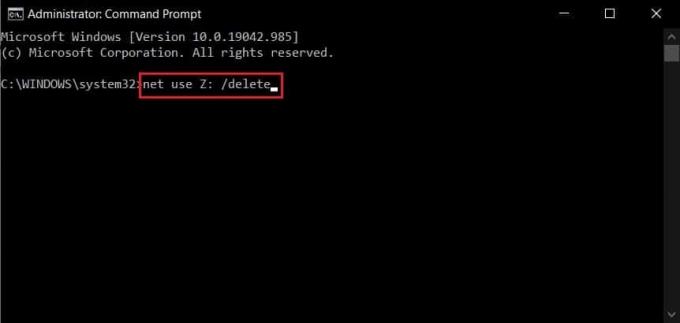
3. Stasjonsbokstaven vil bli slettet. Skriv inn den andre kommandoen for å fullføre remapping-prosessen og trykk Enter:
nettbruk Z: \\server\andel /bruker: *brukernavn* *passord*
Merk: De *brukernavn* og *passord* er plassholdere, og du må angi de virkelige verdiene i stedet.
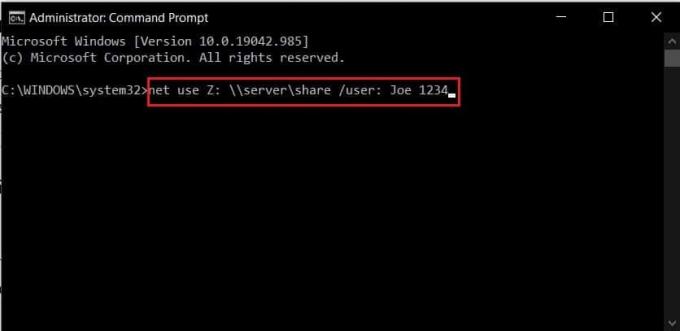
4. Når stasjonen har blitt tilordnet på nytt, vil "Navn på lokal enhet er allerede i bruk" feilen skal løses.
Metode 2: Aktiver fil- og skriverdeling
Alternativet Fil- og skriverdeling på Windows er viktig for at enheter i et stort nettverk skal fungere problemfritt. Dette alternativet kan nås via Windows-brannmurinnstillingene og kan enkelt endres.
1. På PC-en din åpner du kontrollpanelet og klikk på "System og sikkerhet".

2. Under Windows Defender-brannmurmenyen, klikk på 'Tillat en app gjennom Windows-brannmur.'

3. I det neste vinduet som kommer opp klikker du først på Endre innstillinger. Rull deretter ned og finn Fil- og skriverdeling. Aktiver begge avmerkingsboksene foran alternativet.

4. Lukk kontrollpanelet og se om du er i stand til det fix Lokal enhetsnavn er allerede i bruk feil.
Metode 3: Tilordne nye stasjonsbokstaver for å endre lokale enhetsnavn som allerede er i bruk
I datanettverk har brukere ofte kommet over stasjoner som ikke har noen bokstav tildelt dem. Dette forårsaker feil i stasjonskartlegging og gjør det vanskelig å dele filer innenfor en nettverksstasjon. Det har også vært tilfeller der stasjonsbokstaven reflektert i diskbehandlingen er forskjellig fra den i nettverkskartlegging. Alle disse problemene kan løses ved å tilordne en ny bokstav til stasjonen:
1. Før du fortsetter, sørg for at ingen filer eller prosesser knyttet til stasjonen kjører.
2. Høyreklikk deretter på startmenyen og velg Diskbehandling.
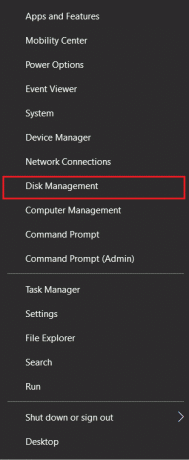
3. i 'Volum' kolonne, velg stasjonen forårsaker problemer og høyreklikk på den.
4. Fra alternativene som vises, klikk på Endre stasjonsbokstaver og -baner.
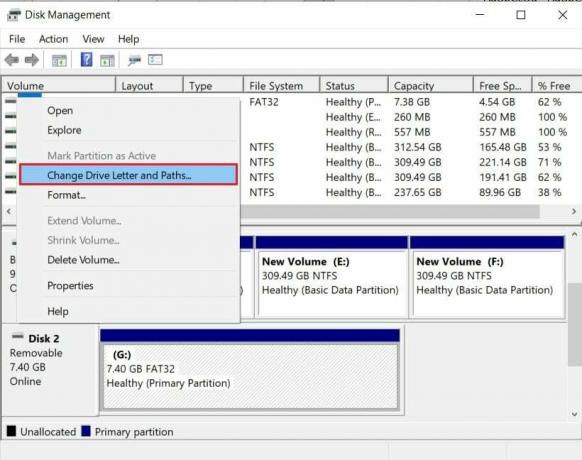
5. Et lite vindu vises. Klikk på "Endre" for å tilordne en ny bokstav til stasjonen.
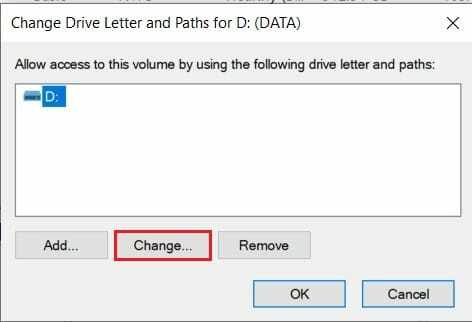
6. Velg en passende bokstav fra de tilgjengelige alternativene og bruk den på stasjonen.
7. Med en ny stasjonsbokstav tildelt, vil kartleggingsprosessen fungere riktig og 'Lokalt enhetsnavn allerede i bruk'-feilen på Windows bør fikses.
Les også:Slik fjerner eller skjuler du stasjonsbokstav i Windows 10
Metode 4: Start nettlesertjenesten på nytt på datamaskinen
En litt ukonvensjonell måte å fikse problemet på er å starte nettlesertjenesten på nytt på PC-en. Noen ganger kan feil nettleserkonfigurasjon tukle med stasjonskartleggingsprosessen og ende opp med å forårsake problemer.
1. For denne prosessen må du igjen åpne kommandovinduet. Følg trinnene nevnt i metode 1 og kjør ledeteksten som administrator.
2. Her skriver du inn følgende kode: net stop "Datanettleser" og trykk Enter.
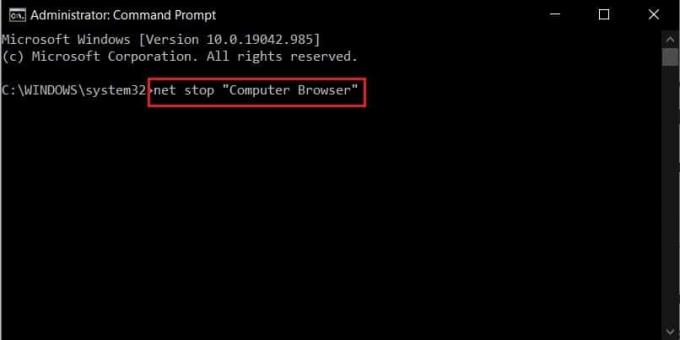
3. Når prosessen er fullført, skriv inn kommandoen for å starte nettleseren og trykk Enter:
nettstart "Datanettleser"

5. Det lokale enhetsnavnet er allerede i bruk feilen bør rettes. Hvis ikke, fortsett med neste metode.
Metode 5: Slett registerverdi
En annen vellykket løsning for problemet er å slette en viss registerverdi fra Windows-registeret. Å tukle med registeret er en litt vanskelig prosess og må gjøres med ekstrem forsiktighet. Sørg for at registeret er sikkerhetskopiert før du fortsetter.
1. I Windows-søkefeltet, se etter Registerredigeringsprogrammet og åpne den.

2. Høyreklikk på 'Datamaskin' alternativ og klikk på "Eksporter".

3. Navngi registerfilen og klikk på "Lagre" for å sikkerhetskopiere alle registeroppføringene dine på en sikker måte.
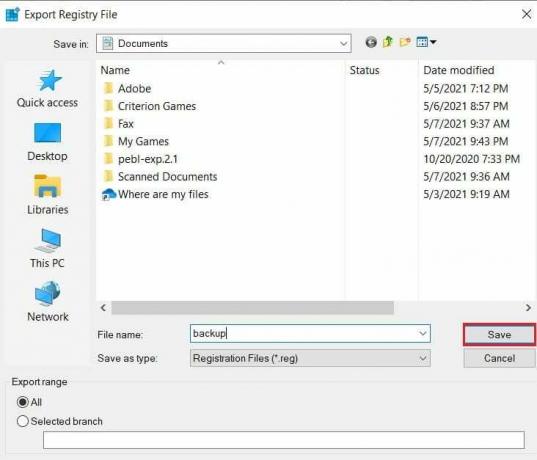
4. Med dataene dine trygt lagret, naviger til følgende adresse i registeret:
HKEY_CURRENT_USER\Software\Microsoft\Windows\CurrentVersion\Explorer

5. I utforsker-delen, Lokaliser mappen med tittelen 'MountPoints2.' Høyreklikk på den og velg Slett, for å fjerne verdien fra registret.
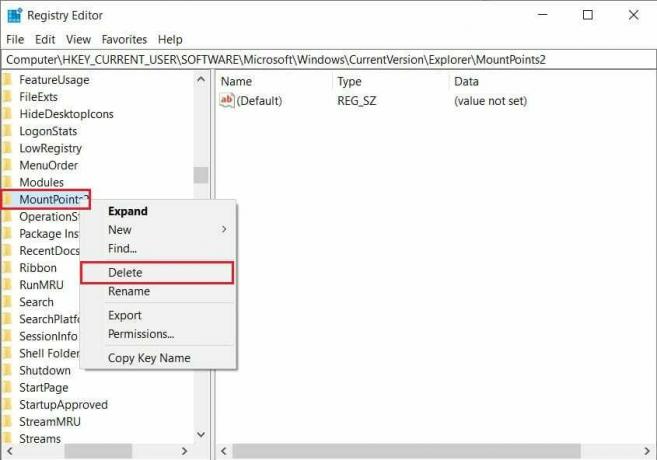
6. Start datamaskinen på nytt og se om feilen er løst.
Metode 6: Opprett plass på serveren
Innenfor nettverkssystemet ditt er det viktig at serverdatamaskinen har ledig plass. Mangel på plass åpner rom for feil og bremser til slutt hele nettverksstasjonen. Hvis du har tilgang til serverdatamaskinen, prøv å slette unødvendige filer for å få plass. Hvis du ikke klarer å gjøre endringer på serverdatamaskinen på egen hånd, prøv å kontakte noen i organisasjonen som har tilgang og kan løse problemet for deg.
Drive kartlegging er en viktig del av mange organisasjoner og spiller en avgjørende rolle i administrasjonen av flere systemer i et nettverk. Dette gjør feil i nettverksstasjonen ekstremt skadelige og forstyrrer arbeidsflyten til hele systemet. Men med trinnene nevnt ovenfor, bør du være i stand til å takle feilen og gjenoppta arbeidet.
Anbefalt:
- Hvordan skjule en stasjon i Windows 10
- 3 måter å endre stasjonsbokstav i Windows 10
- Fiks Xbox One som overopphetes og slår seg av
- Hvordan sette opp en gruppe DM i Discord
Vi håper denne veiledningen var nyttig og at du var i stand til det fix Lokalt enhetsnavn er allerede i bruk feil på Windows. Hvis du har spørsmål, skriv dem ned i kommentarfeltet nedenfor, så kommer vi tilbake til deg.



